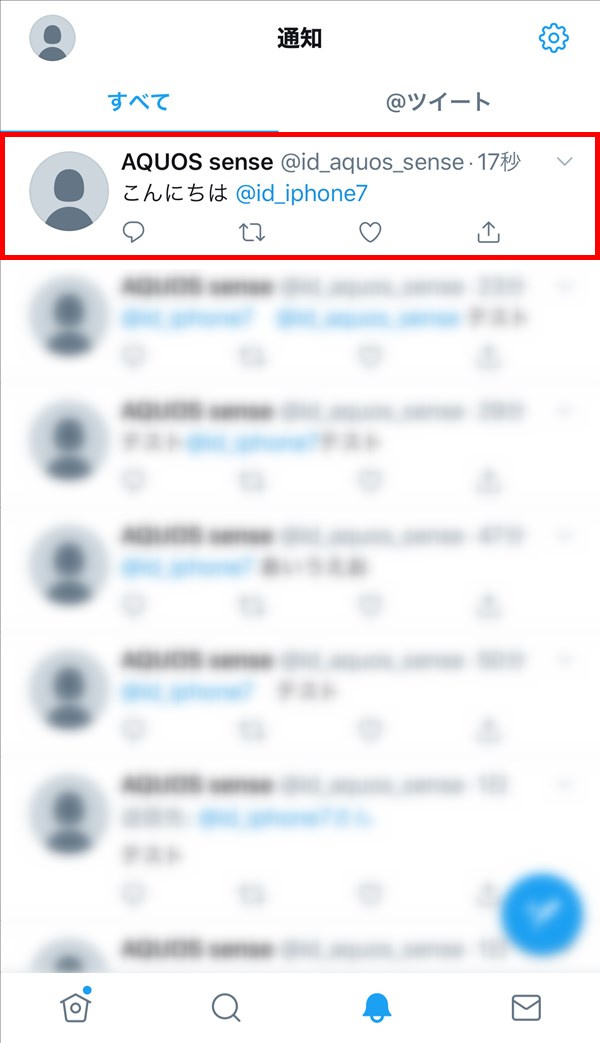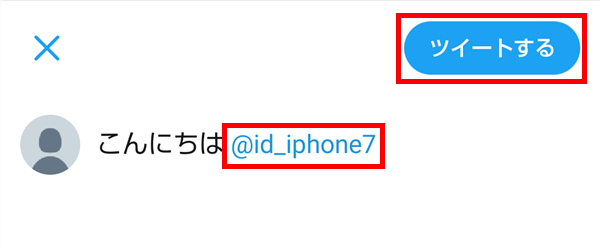Twitter(ツイッター)では、ツイート本文に相手の「@ユーザー名」を含めることで、「その相手宛にツイートをする」といった使い方ができます。
今回は、この@ツイートをする方法を紹介します。
※当記事では、Android版Twitter公式アプリ(バージョン 8.59.0)とiOS版(iPhoneやiPad)Twitter公式アプリ(バージョン 8.32)を使用します。
@ツイートとは?
・@ツイートとは、ツイート本文に「@ユーザー名(@の後ろは半角英数[_])」を含んだツイートのことです。
※「@ユーザー名」を入力すると、半角2文字で全角1文字分のツイート文字数を消費します。
※1つのツイートに複数の「@ユーザー名」を入れることもできます。
・@ツイートをすると、そのツイート内の「@ユーザー名」部分がそのユーザーの「プロフィール」ページへのリンクになります。
・@ツイートをすると、その相手ユーザーには通知が届きます。
・誰かのツイートに「返信」をすると、「返信」の先頭に「@ユーザー名」が自動的に入ります。
@ツイートをする方法 – Android
1.Twitter公式アプリを起動して、画面右下の「ツイート」アイコンをタップします。
2.「ツイート作成ボックス」が開くので、ツイートする内容を入力します。
ツイート本文中に、宛先となる相手ユーザーの「@ユーザー名」を入力します。
入力し終えたら、画面右上の「ツイートする」をタップします。
※複数の「@ユーザー名」を入力する場合は、その前後に空白(半角全角どちらでも可)を入れます。
※下記画像のソフトキーボードは「Gboard」です。
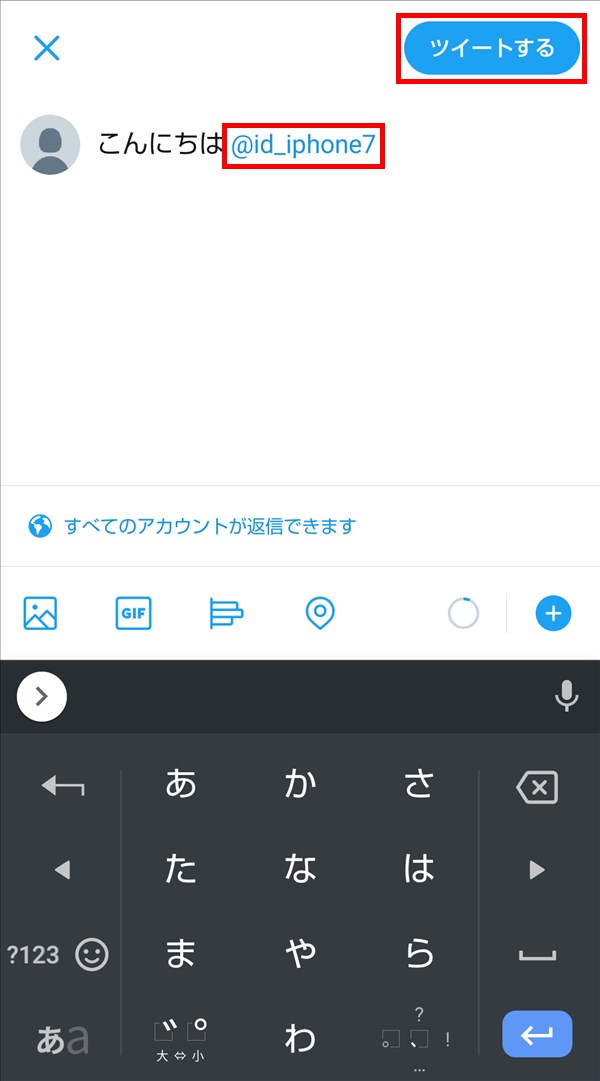
3.ツイートが投稿されます(@ツイートされます)。
@ツイートをされた側のユーザーには通知が届く – iOS
@ツイートをされた側のユーザーには、通知が届きます。
※Twitterの設定で、「設定とプライバシー」-「通知」-「プッシュ通知」-「@ツイートと返信」を「オン」にしている場合は通知が届きます。
4. スマホ(ここでは「iPhone」)には、プッシュ通知が届きます。
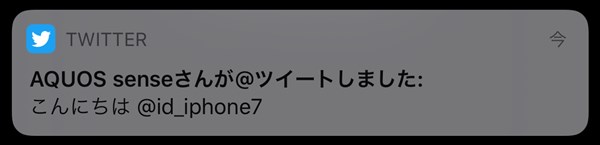
5.Twitter公式アプリを起動して、「通知」画面「すべて」タブを開くと、通知が届いています。
※「@ツイート」は「@ツイート」タブにも通知が表示されます。